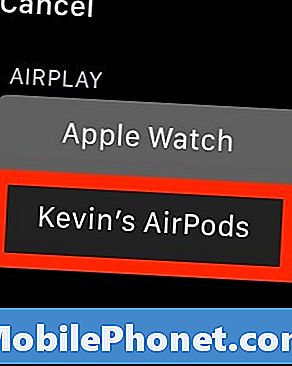Sadržaj
- Uparite svoje Apple AirPodove s iPhoneom
- Povezivanje AirPodova s uređajem iPad
- Povežite AirPods na Mac
- Povežite Apple AirPods s Apple Watchom
Novi Apple AirPodovi koštaju više od većine Bluetooth slušalica ili slušalica, ali su vrijedni cijene jer su tako jednostavne za korištenje. Zvuče dobro, za Bluetooth slušalice, i osjećaju se ugodnije od EarPodova koji dolaze s vašim iPhoneom. Oni također automatski rade s drugim Appleovim proizvodima kao što su iPad ili Mac kada ih uparite s iPhoneom. Apple je uparivanje s iPhone tako jednostavan.
Pokazat ćemo vam kako upariti svoje Apple AirPodove s iPhoneom. Zatim ćemo pogledati kako ih kasnije povezati s uređajem iPad, Mac računalom i Apple Watchom.
Vidi AirPods Review: Jesu li vrijedni kupnje?

Uparite svoje Apple AirPodove s iPhoneom
Prije nego počnete, provjerite jesu li Apple AirPodovi napunjeni i obavezno uključite Bluetooth na iPhoneu. Također, AirPods treba iOS 10.2 ili noviji. Ako vaš iPhone pokrene stariju verziju operativnog sustava, prvo morate ažurirati.
Pogledajte koliko dugo će iOS 10 ažuriranje završiti?
S ažuriranjem sustava iOS do verzije 10.2 i uključenim Bluetoothom slijedite korake u nastavku:
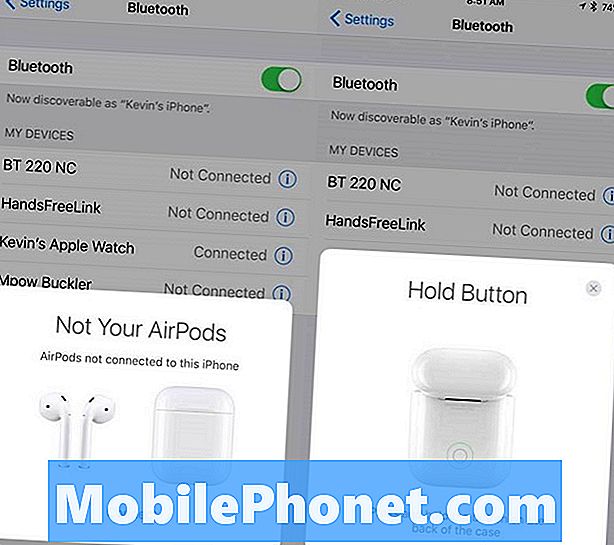
Otvorite spremnik Apple AirPods i pojavi se lijevi zaslon. Dodirnite povezivanje i pojavljuje se desni zaslon.
- Otvorite Apple AirPods poklopac dok se gore prikazana slika ne pojavi na iPhoneu.
- Dodirnite vezu Poveži u dijaloškom okviru.
- Desna slika iznad se pojavljuje na iPhoneu pa pritisnite i držite mali gumb na poleđini AirPods kutije.
- Apple AirPods će se početi povezivati na iPhone koji prikazuje donji lijevi zaslon.
- Kada AirPods završi s povezivanjem, pojavljuje se donji desni zaslon koji korisniku signalizira da je veza uspostavljena.
- Dodirnite Gotovo.

Nakon što pritisnete tipku na stražnjoj strani AirPods, pojavi se lijevi zaslon. Kada završite, pojavit će se desni zaslon.
Primijetite da se trajanje baterije AirPodova i kutije prikazuje na zaslonu. To će se pojaviti svaki put kada korisnik otvori okvir kako bi izvadio jedan ili oba AirPod-a.
Povezivanje AirPodova s uređajem iPad
Povezivanje AirPodova s drugim Apple uređajima, kao što su iPad, Mac ili Apple TV, lako je zahvaljujući iCloudu. Zapamtite da AirPodove možete koristiti samo s jednim uređajem odjednom. Ne morate isključiti Bluetooth na bilo kojem uređaju, osim u slučaju povezivanja s Apple TV-om.
Za korake u ovom Kako raditi, korisnik mora uključiti iCloud sinkronizaciju na uređajima.
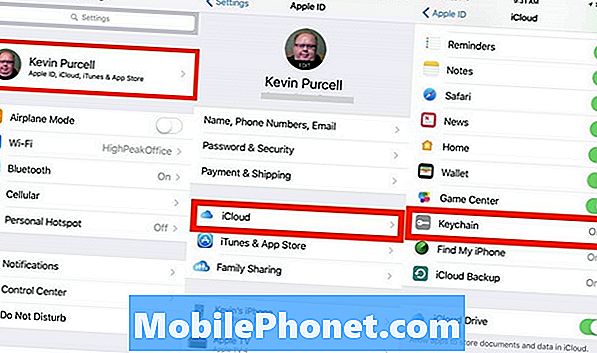
Na iPhone uređaju otvorite aplikaciju Postavke i dodirnite korisničko ime na vrhu zaslona. Zatim dodirnite iCloud. Provjerite je li Keychain uključen. Ako ne, taknite ga i zatim dodirnite gumb ON / OFF da biste ga uključili. Postaje zelena da bi se prikazalo uključeno.
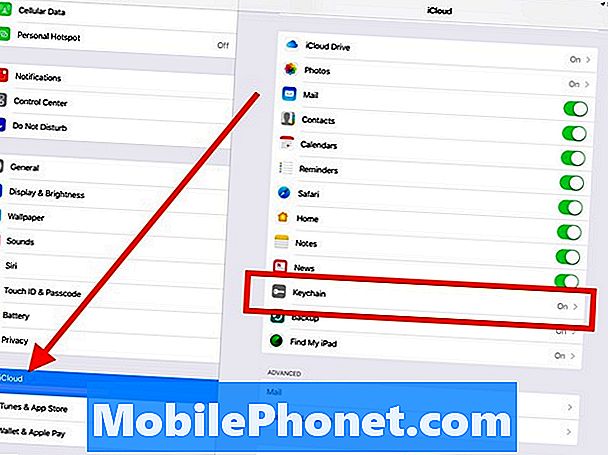
Na uređaju iPad otvorite aplikaciju Postavke. iCloud se pojavljuje u lijevom stupcu u četvrtom odjeljku prema dolje. Dodirnite iCloud i provjerite prikazuje li se Keychain kao On. Ako ne, taknite ga, a zatim dodirnite gumb kao što ste to učinili gore.
Sada je vrijeme za povezivanje. Počnite s uređajem iPad. Ponovno otvorite aplikaciju Postavke i dodirnite Bluetooth. Sada biste trebali vidjeti svoje popisane AirPodove.
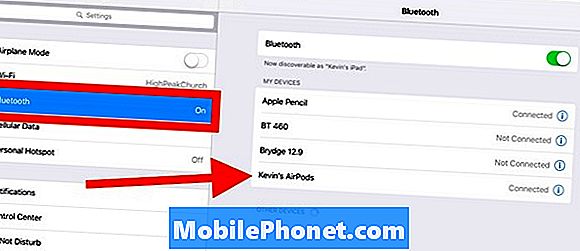
Dodirnite AirPods na popisu na desnoj strani i trebali bi se spojiti na iPad.
Povežite AirPods na Mac
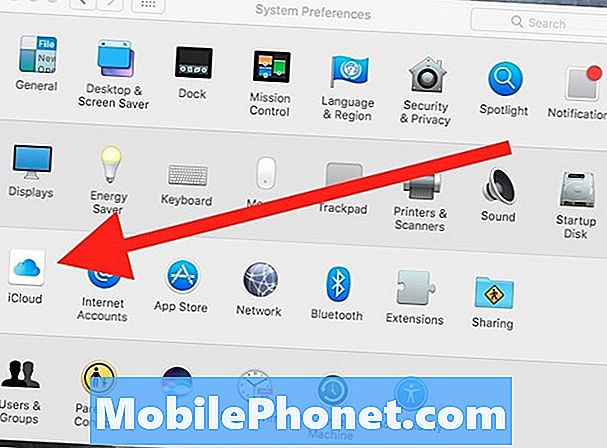
Na Mac računalu otvorite aplikaciju System Preferences (Željene postavke sustava) s Dock ili iz Apple izbornika. Kliknite da biste otvorili iCloud. Također možete dugo pritisnuti ikonu System Preferences (Preference sustava) na doku dok se ne pojavi izbornik.
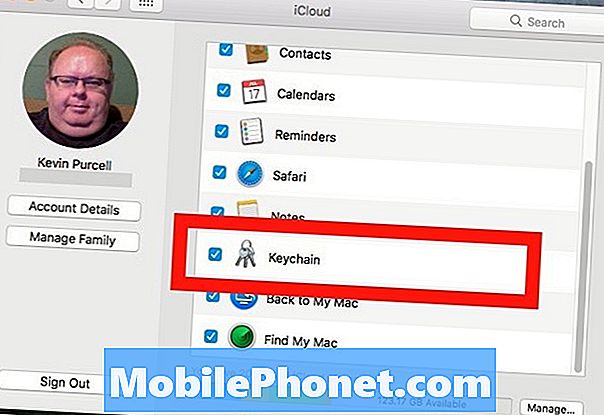
Kliknite na iCloud da biste ga otvorili. Provjerite pojavljuje li se kvačica pored Keychain.
Sada je vrijeme da uključite Bluetooth i provjerite prikazuje li se Bluetooth ikona u traci izbornika za MacOS 10. t Kliknite na gumb za povratak u gornjem lijevom kutu i pronađite Bluetooth applet u System Preferences.
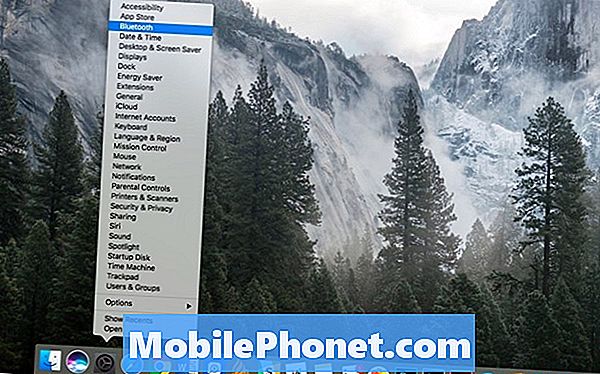
Kliknite i držite na ikoni System Preferences (Preference sustava) na Dock-u da biste prikazali izbornik. Zatim kliknite stavku koju želite otvoriti.
Ako ste već zatvorili Preference sustava, ponovno ga otvorite. Također možete brzo otvoriti bilo koji applet System Preferences (Postavke sustava) klikom i držanjem dijaloškog okvira System Preferences (Preference sustava). Pojavljuje se izbornik, kao što se vidi gore. Kliknite Bluetooth.
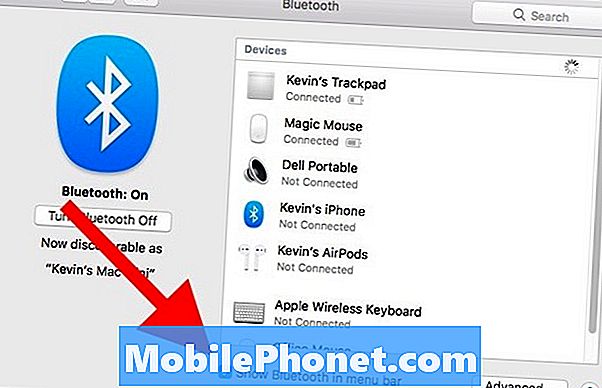
U dijaloškom okviru Bluetooth iz System Preferences (Postavke sustava) provjerite je li Bluetooth uključen i da postoji oznaka pokraj opcije "Prikaži Bluetooth u traci izbornika". Čini se da biste se trebali povezati iz ovog dijaloškog okvira, ali to ne funkcionira. Morate koristiti padajući popis trake izbornika.
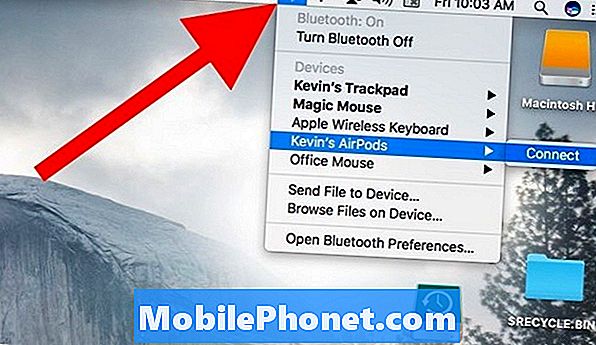
Sada se možete povezati s Bluetooth ikone na traci izbornika. Kliknite ikonu Bluetooth trake izbornika i pojavit će se padajući okvir. Pronađite svoje AirPodove na popisu i kliknite ih. Povezivanje povezuje se s desne strane. Kliknite ga da biste se povezali.

Kada kliknete na ikonu Glasnoća u traci izbornika, trebali biste vidjeti popis svojih AirPod-ova. Također prikazuje razinu napunjenosti baterije.
S padajućeg izbornika Zvuk možete se povezati s AirPodovima koje ste već uparili s Mac računalom. Kliknite na vezu zvuka u traci izbornika, a zatim kliknite na AirPods na popisu. Kao i kod drugih uređaja, morat ćete AirPodove držati blizu Mac računala kako bi ih mogli otkriti.
Povežite Apple AirPods s Apple Watchom
Da biste koristili Apple AirPods s Apple Watchom, Watch mora pokrenuti watchOS 3. Prvo trebate upariti AirPodove s iPhone uređajem. Ako ne znate slušati glazbu na Apple Watchu, možete slijediti upute tvrtke Apple.
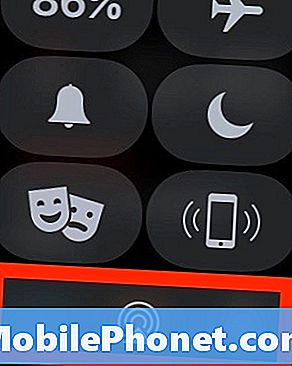
Povežite se sa svojim AirPods uređajima tako što ćete povlačiti sa zaslona sata na vašem Apple Watchu. Prijeđite prstom dok ne vidite ikonu AirPlay. Dodirnite ga i dodirnite svoje AirPodove.